Ukoliko ste u potrazi za uputstvom kako instalirati Yarn na operativnom sistemu Windows, nalazite se na pravom mestu. Yarn je brz i pouzdan menadžer paketa za JavaScript, a proces instalacije na Windowsu je prilično jednostavan.
npm, kao menadžer paketa za JavaScript alate i biblioteke, koristi se već duže vreme. Međutim, ima poteškoća sa bezbednošću, performansama i konzistencijom. Ovi problemi se uvećavaju eksponencijalno kada planirate koristiti npm za veliki softverski projekat koji se odvija istovremeno.
Međutim, korišćenjem Yarn-a možete zaobići sve te probleme i još uvek imati pristup npm registru. Uz to, Yarn je menadžer paketa koji je spreman za budućnost, sa robusnim funkcijama i jednostavnim komandama. Nastavite čitati kako biste saznali kako instalirati Yarn pakete na Windows računar od nule.
Šta je Yarn?
Google, Facebook, Tilde i Exponent su sarađivali na alatu za upravljanje JavaScript paketima koji bi mogao zameniti npm. Rezultat projekta je Yarn, menadžer paketa objavljen 2016. godine kao alat otvorenog koda.
Yarn je novi menadžer paketa koji pojednostavljuje i unapređuje postojeći radni proces za održavanje i upravljanje JavaScript paketima na npm-u ili drugim menadžerima paketa. Međutim, alat Yarn će i dalje podržavati npm registar za preuzimanje unapred programiranih JS biblioteka, alata itd.
U nastavku možete pronaći nove karakteristike Yarn-a koje ga čine izvanrednim alatom za svakog programera:
- Brže preuzima i instalira JS biblioteke, alate, pakete itd.
- Njegov osnovni mehanizam osigurava integritet, pouzdanost i kontrolu verzija instaliranih paketa.
- Jednostavan softverski razvojni projekat može uključivati hiljade zavisnosti. Yarn olakšava upravljanje tim zavisnostima.
- Podržava mešanje registara.
- Yarn je kompatibilan sa Bower i npm radnim procesima.
- Nudi ograničenja licence instaliranog modula.
- Dolazi sa javnim JS API-jem za korišćenje API podataka preko alata za pravljenje.
- Yarn takođe nudi pregledne CLI izlaze, minimalan broj linija koda i čitljiv korisnički interfejs.
Ovaj menadžer paketa spreman za budućnost ima sličan ili jednostavniji proces za upravljanje DevOps paketima. Međutim, alat Yarn je veoma pouzdan, brži i izuzetno bezbedan u poređenju sa alternativama.
Šta radi Yarn?
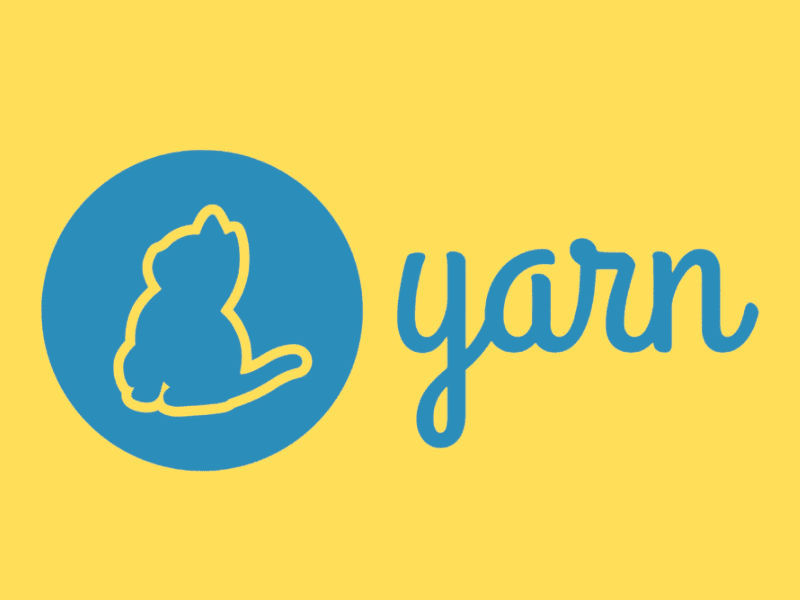
Yarn jednostavno rešava uobičajene probleme sa upravljanjem paketima koje npm ima. U nastavku su neke od popularnih funkcija Yarn-a:
- Yarn podržava dodatke. Korisnici mogu koristiti Yarn dodatke, dodatke treće strane za Yarn ili pisati sopstvene dodatke.
- Funkcionalnost ograničenja omogućava programerima da primene pravila i politike za manifestna polja ili zavisnosti u radnim prostorima sa opsegom.
- Yarn omogućava programerima da koriste offline keš memoriju na lokalnoj mašini koristeći jednu datoteku.
- Opcija Plug’n’Play omogućava korisnicima da pokreću Node.js projekte bez direktorijuma node_modules. Rezultujuća Node.js aplikacija se pokreće brže u poređenju sa aplikacijama koje sadrže direktorijum node_modules.
- Funkcionalnost Protocols omogućava programerima da definišu protokol za rešavanje paketa. Na primer, možete koristiti protokol zakrpe da kreirate zakrpljenu verziju originalnog paketa. Drugi primer može biti git protokol za preuzimanje javnih paketa iz bilo kog Git repozitorijuma.
- Opcija Release Workflow pomaže softverskim programerima da automatski nadograde relativne pakete distribuirane u nekoliko monorepo-a. Za ovo, programer treba da nadogradi osnovne pakete, a Release Workflow se bavi ostalim.
- Yarn Workspaces je intuitivna funkcionalnost. Omogućava programerima da instaliraju zavisnosti sve u jednom potezu iz više package.json datoteka u mnoge poddirektorijume jedne osnovne package.json datoteke.
Radni tok Yarn-a
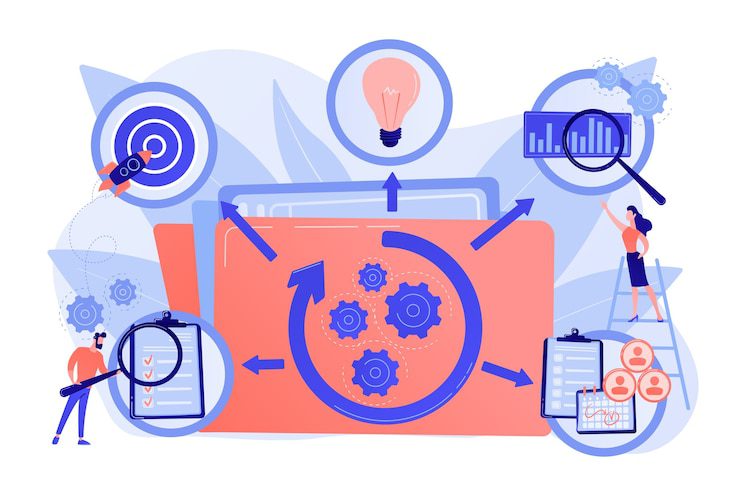
Kada prelazite sa jednog menadžera paketa na drugi, glavni izazov je promena radnog toka. Facebook-ov cilj je bio da stvori menadžera paketa koji će biti jednostavan za korišćenje uz podršku postojećih standardnih radnih tokova iz popularnih repo paketa kao što je npm. Dakle, Yarn nije napravio nikakve drastične promene. Evo pregleda osnovnog radnog toka Yarn-a:
- Kreiranje ili pokretanje novog projekta razvoja aplikacije: yarn init.
- Dodavanje, uklanjanje ili ažuriranje različitih zavisnosti: yarn add [package], yarn upgrade [package], yarn remove [package].
- Instaliranje ili ponovno instaliranje biblioteke koda ili zavisnosti: yarn install, yarn install –force, itd.
- Upravljanje verzijama paketa koji se kreiraju, ažuriraju, zakrpe, itd., koristeći Git.
- Kontinuirana integracija sa srodnim alatima kao što su AppVeyor, CircleCI, Codeship, Semaphore, Codefresh, itd.
Prednosti Yarn-a
- Jezgro Yarn-a dolazi sa moćnim algoritmima koji omogućavaju bržu instalaciju paketa. Kada preuzmete i instalirate hiljade paketa u svom softverskom projektu, Yarn ih instalira paralelno. Nasuprot tome, npm to radi jedan po jedan. Stoga se vremenski okvir projekta drastično povećava.
- Yarn omogućava programerima da održavaju nekoliko lokalnih keš datoteka za više projekata. Dakle, korišćenje ili ažuriranje brojnih paketa za više projekata razvoja aplikacija postaje lako i brže.
- Tehnološki giganti kao što su Facebook, Google, itd., podržavaju Yarn zajednicu. Stoga često možete pronaći najnovije zakrpe, nadogradnje i nova izdanja.
- Yarn dolazi sa detaljnim vodičem za migraciju ako premeštate postojeći JavaScript razvojni projekat na Yarn.
- Yarn garantuje osnovnu instalaciju kroz sve sisteme putem determinističkog načina instalacionih operacija i formata datoteke zaključavanja.
- Yarn obezbeđuje integritet svih uvezenih paketa pokretanjem kontrolnih suma.
- Yarn izbegava slivove zahteva kada dobija pakete iz izvora u oblaku. Ovaj proces povećava efikasnost mreže.
Preduslovi za instaliranje Yarn-a na Windows
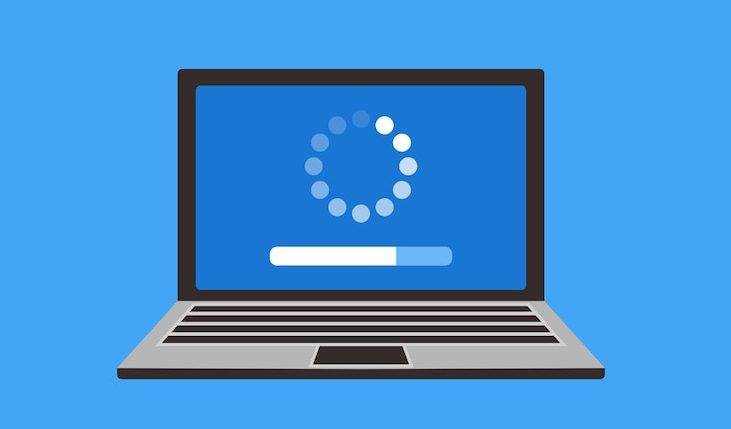
Instaliranje razvojnog okruženja i drugih alata je postalo lako ovih dana. Proces instalacije Yarn-a se ne razlikuje. Možete odmah početi da održavate i upravljate JavaScript bibliotekama i zavisnostima na svom Windows računaru koristeći Yarn. Potrebno je samo da unesete nekoliko kodova i napravite nekoliko klikova.
Pre nego što naučite kako instalirati Yarn na Windows, morate biti sigurni da je uređaj propisno pripremljen. Na primer, razmotrite sledeće:
- Potreban vam je .NET Framework 4.0 ili noviji.
- Administratorski pristup Windows komandnoj liniji.
- Takođe, biće vam potreban administratorski pristup PowerShell-u.
- Najnovija verzija Node.js runtime-a je takođe obavezna za pokretanje Yarn-a.
Ako radite na Windows 10 ili Windows 11 radnoj stanici prijavljeni kao administrator, onda ste se pobrinuli za prva tri preduslova. Međutim, saznajte više o instalaciji Node.js u nastavku:
Provera instalacije Node.js na vašem Windows računaru
#1. Kliknite na ikonu Pretraga na svom Windows 10 računaru i ukucajte CMD.
#2. Videćete aplikaciju Command Prompt u odeljku Najbolji meč.
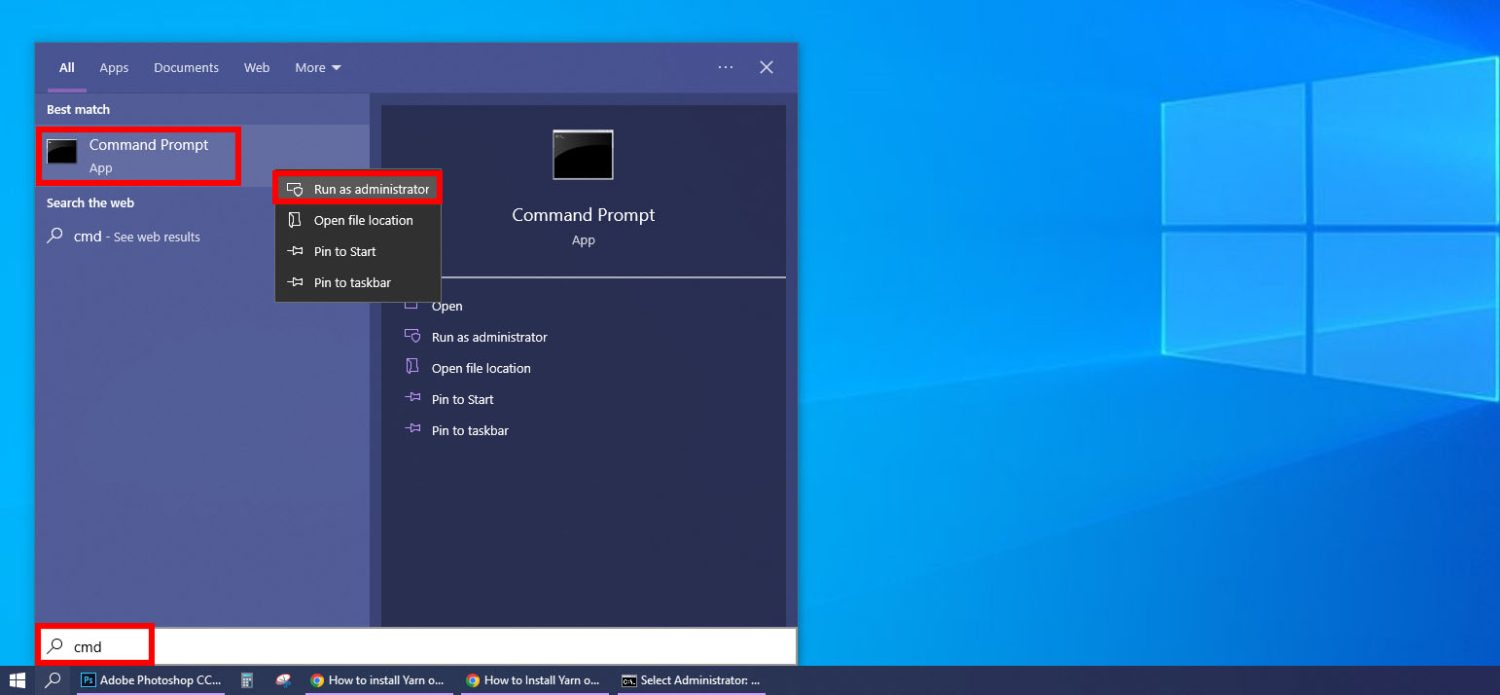
#3. Kliknite desnim tasterom miša na vezu komandne linije, a zatim izaberite Pokreni kao administrator.
#4. Aplikacija komandne linije će se otvoriti sa sledećim izlazom komandne linije:
C:Windowssystem32>
#5. Sada unesite sledeću sintaksu i pritisnite Enter.
node --version
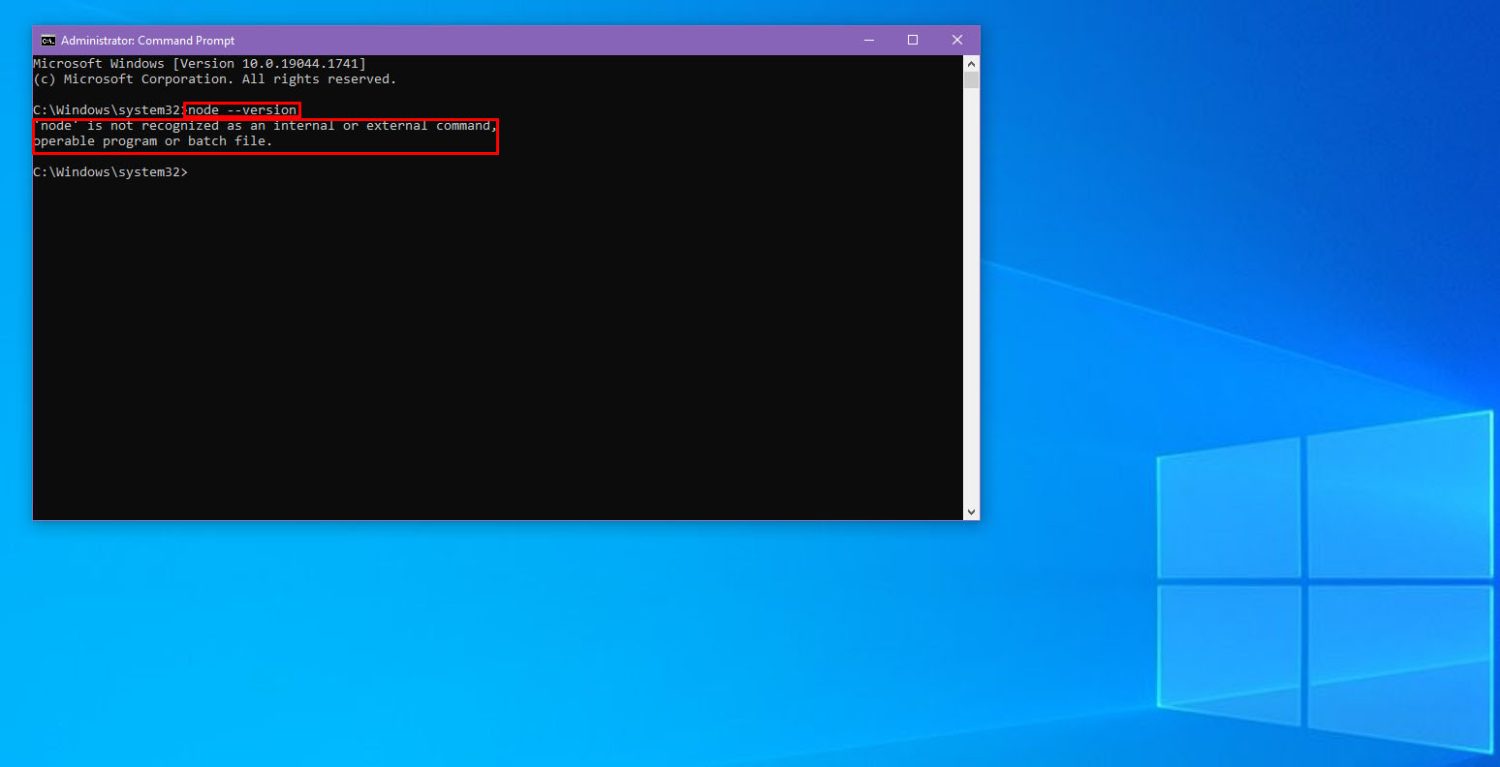
#6. Ako CLI izlaz pokaže da ‘node’ nije prepoznat kao interna ili eksterna komanda, operativni program ili tekst batch datoteke, to znači da morate da instalirate Node.js.
Instaliranje Node.js na vaš Windows računar
#1. Posetite portal Node.js da biste preuzeli njegovu najnoviju verziju.
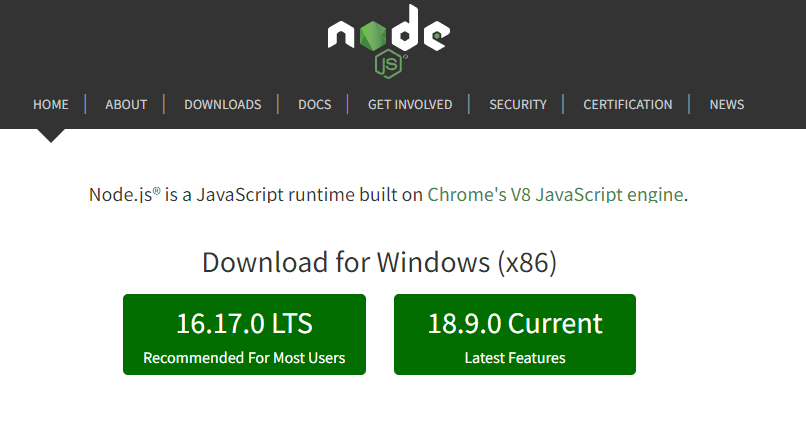
#2. Izaberite bilo koju verziju za preuzimanje ispod Preuzimanja za Windows.
#3. Dvaput kliknite na instalacioni paket Node.js.
#4. Kliknite Dalje kada instalater potvrdi potreban prostor.
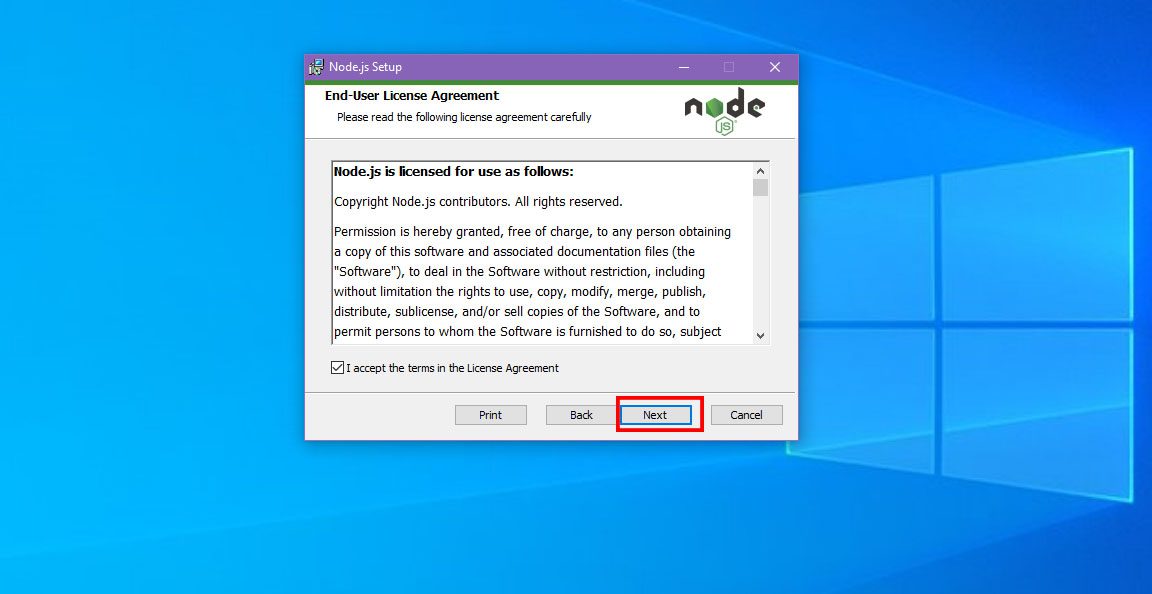
#5. Sada morate prihvatiti licencu krajnjeg korisnika i kliknuti na Dalje.
#6. Ponovo izaberite Sledeći na ekranu Odredišna fascikla.
#7. Nemojte praviti nikakve promene na ekranu za prilagođeno podešavanje. Samo kliknite na Next.
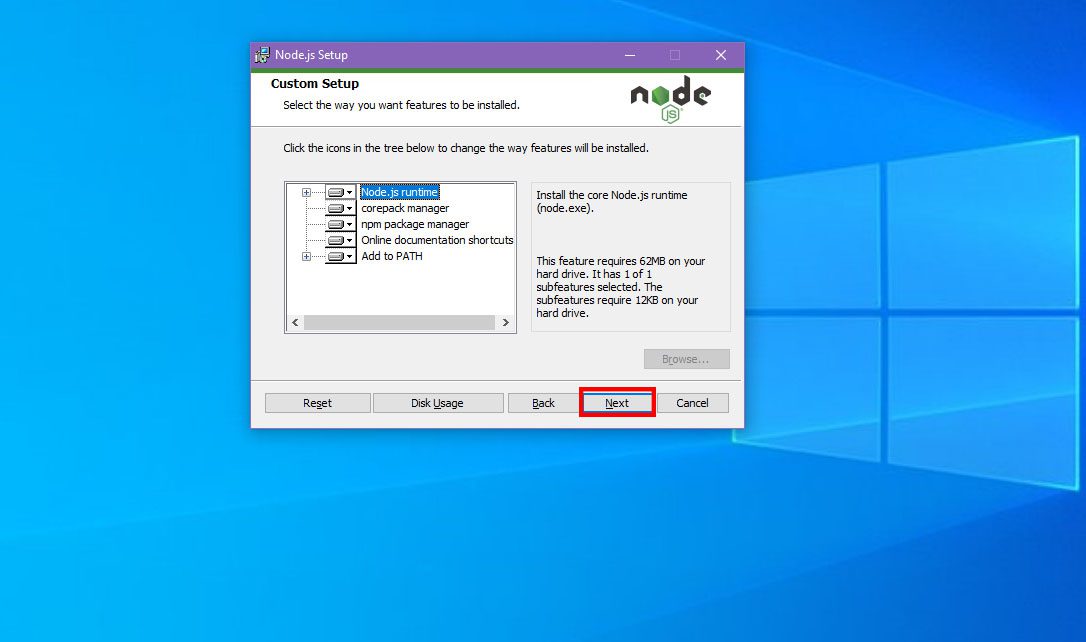
#8. Ponovo izaberite Dalje na alatu za izvorne module, a zatim kliknite na Instaliraj.
#9. Kada se instalacija završi, kliknite na Završi.
Instalirajte Yarn na Windows koristeći Yarn MSI Installer
Sada ste spremni da instalirate Yarn na Windows.
Preuzmite Yarn MSI Installer
#1. Posetite portal za preuzimanje Yarn-a.
#2. Trebalo bi da vidite tekst Kliknite da biste proširili/skupili ispod zaglavlja Alternative.
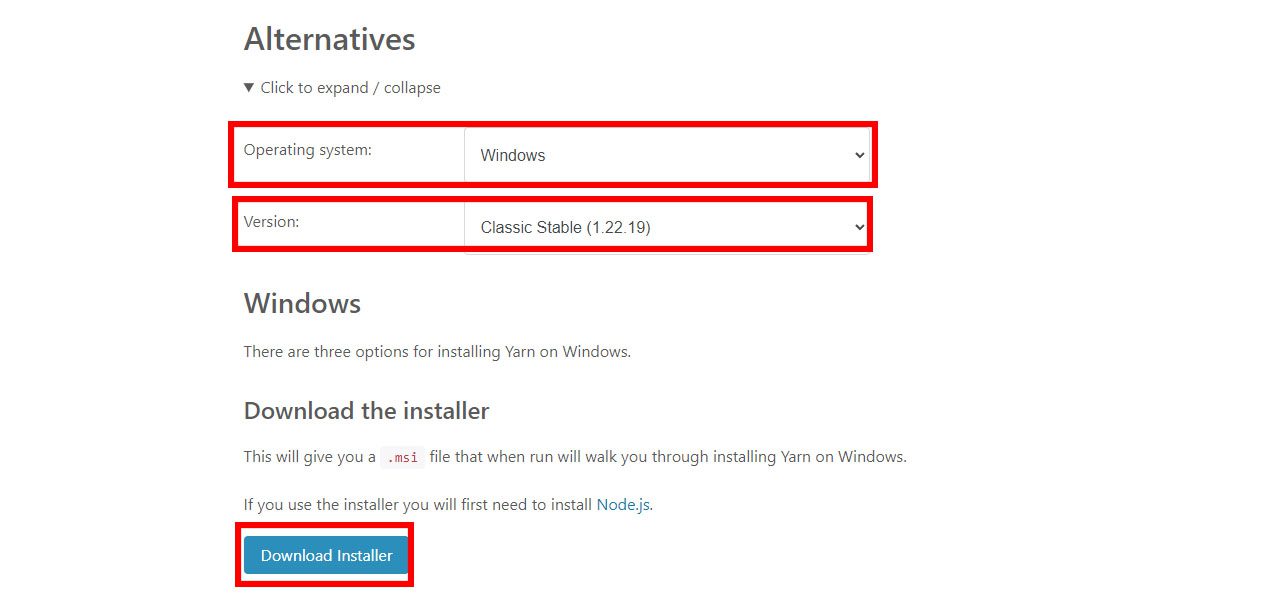
#3. Kliknite na strelicu padajuće liste blizu gornje poruke da biste proširili alternative instalacije Yarn-a.
#4. U opciji Operativni sistem izaberite Windows.
#5. Izaberite Classic Stable u opciji Verzija.
#6. Sada samo kliknite na Download Installer.
To je to! Trebalo bi da pronađete .msi instalater za Yarn u fascikli Preuzimanja.
Pokretanje Yarn MSI Installer-a
#1. Idite u fasciklu Preuzimanja na svom Windows računaru.
#2. Dvaput kliknite na Yarn instalacioni paket.
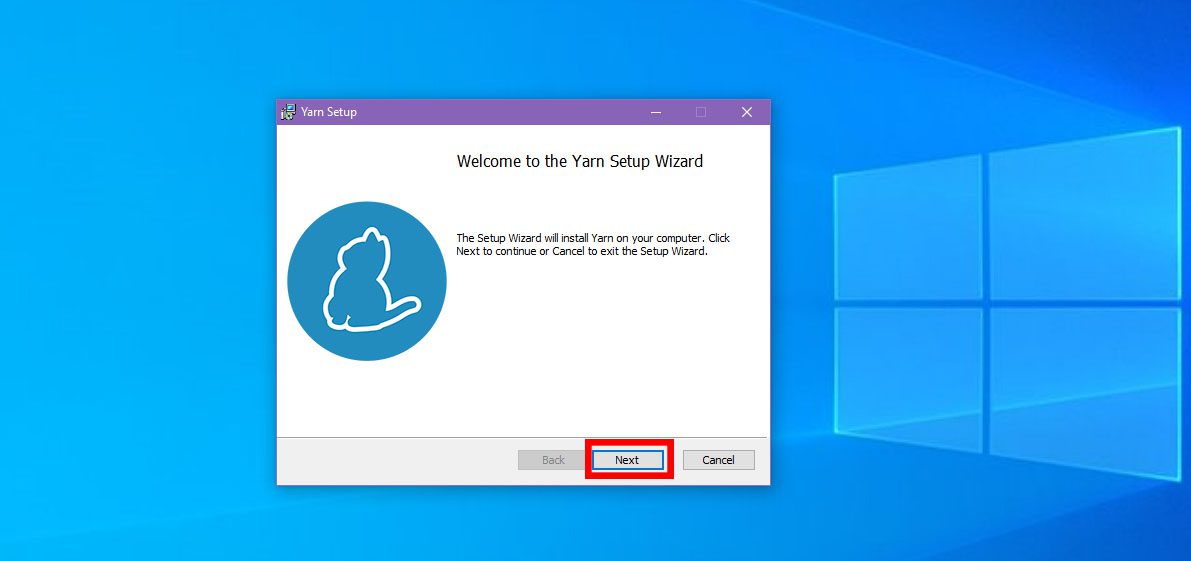
#3. Videćete ekran Dobrodošli u Čarobnjak za podešavanje Yarn-a. Kliknite na Next.
#4. Instalater Yarn-a će sada prikazati ekran Ugovora o licenci za krajnjeg korisnika.
#5. Na gornjem ekranu označite polje za potvrdu Prihvatam, a zatim izaberite Dalje.
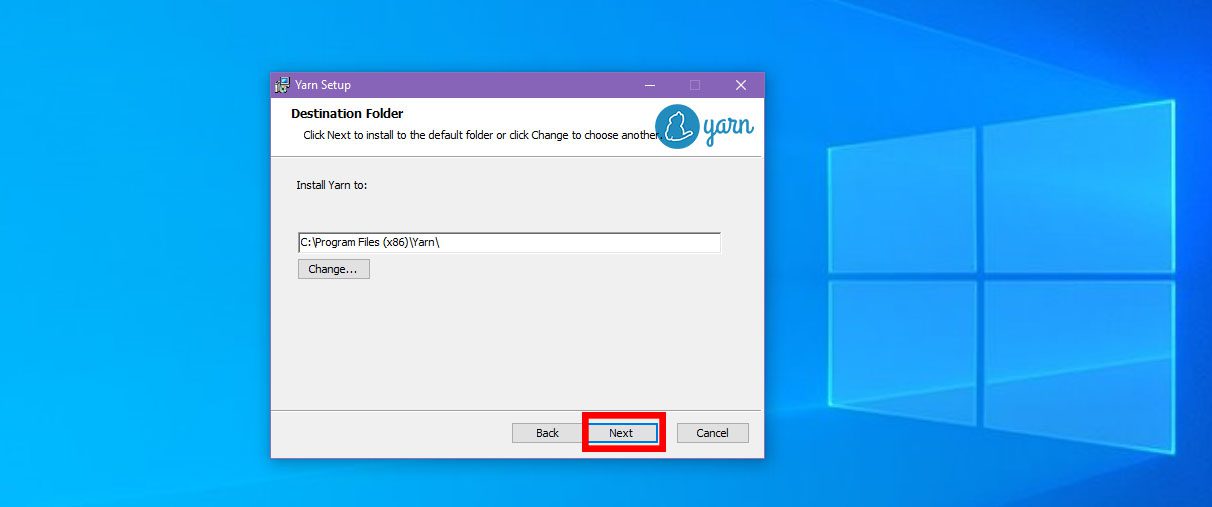
#6. Sada ćete videti odredišnu fasciklu gde Yarn instalater instalira Yarn. Možete zadržati to kako jeste. Samo izaberite Sledeće.
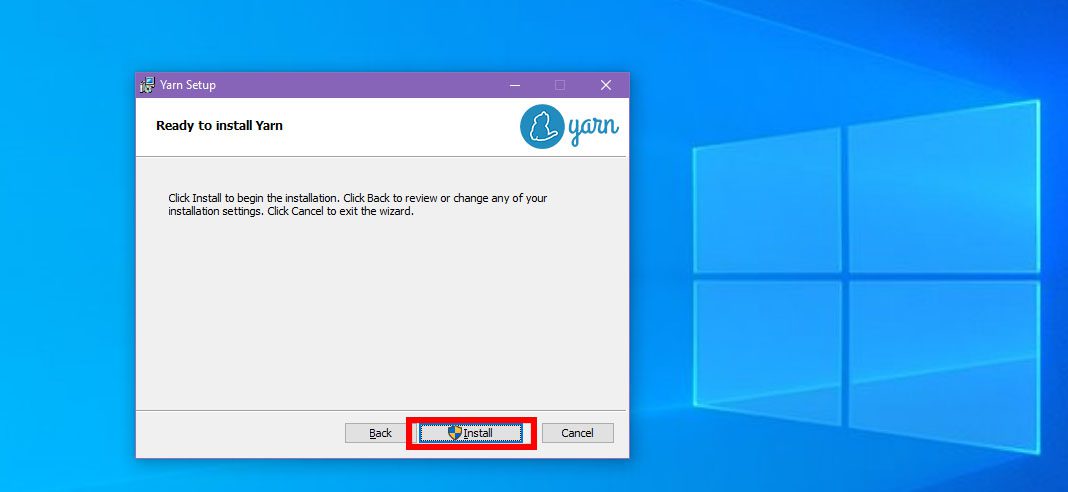
#7. Konačno, vi ste na ekranu Spremni za instalaciju. Jednostavno kliknite na Instaliraj da biste omogućili Yarn MSI instalateru da instalira Yarn na Windows.
Proces je završen kada vidite čarobnjaka za podešavanje Yarn-a završeno. Samo kliknite na Završi i sve je spremno.
Provera instalacije Yarn-a na vašem Windows računaru
#1. Otvorite komandnu liniju kao administratorski korisnik.
#2. Nakon CLI izlaza C:Windowssystem32> otkucajte yarn –version.
#3. Trebalo bi da vidite sledeću skriptu kao izlaz:
1.22.19
C:Windowssystem32>
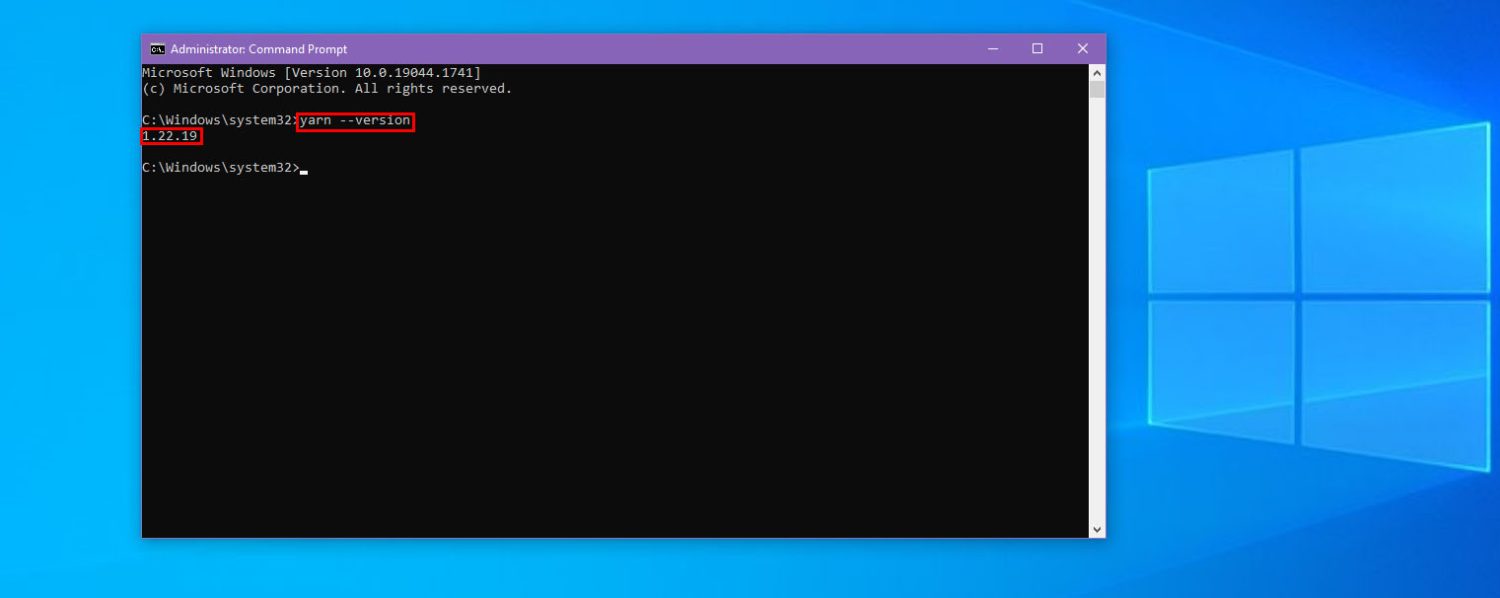
Gornja skripta znači da ste uspešno instalirali Yarn na Windows računar. Verzija Yarn-a koju ste instalirali je 1.22.19.
Instalirajte Yarn na Windows pomoću aplikacije Command Prompt
Stručni programeri možda neće uvek želeti da instaliraju razvojna okruženja ili pakete preko MSI instalatera. Stoga, za iskusne programere poput vas, Yarn takođe nudi instalaciju preko komandne linije. Ovde možete pratiti korake:
#1. Pokrenite proces na računaru sa operativnim sistemom Windows 11 ili Windows 10, tako da ne morate zasebno da instalirate najnoviji .NET Framework, komandni red, PowerShell itd.
#2. Uverite se da ste već instalirali Node.js na tom računaru. To možete potvrditi tako što ćete isprobati gore navedene korake u odeljku „Provera instalacije Node.js“.
#3. Ako dobijete CLI izlaz sa brojem verzije Node.js, to znači da već imate Node.js.
#4. Ako ne dobijete informacije o verziji, potrebno je da instalirate Node.js. Možete da pratite korake pomenute ranije u odeljku „Instaliranje Node.js na vaš Windows računar“.
#5. Vaša instalacija Node.js bi već trebalo da ima instaliran Corepack. Samo ga aktivirajte pomoću komandne linije. Izvršite sledeću komandu da biste omogućili ovu funkciju:
corepack enable
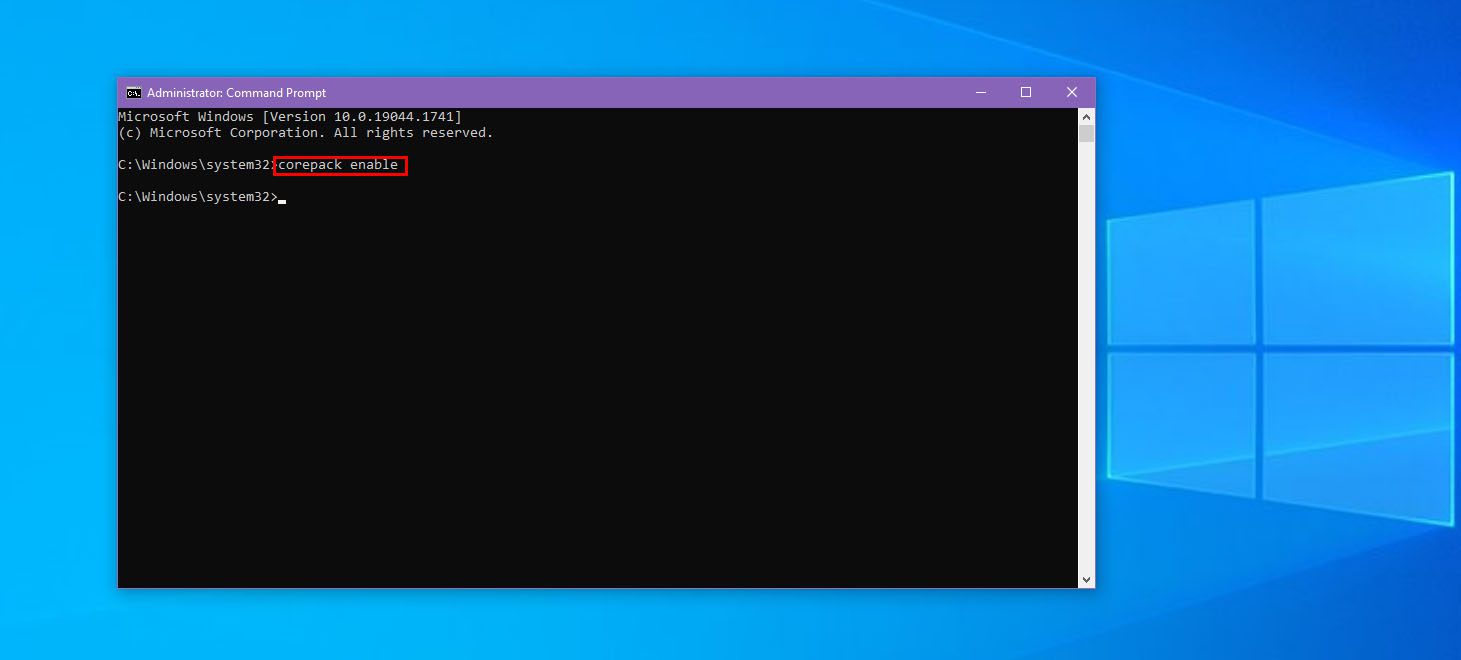
#6. Kada završite, možete izvršiti sledeću skriptu na komandnoj liniji da biste instalirali Yarn na Windows:
npm install --global yarn
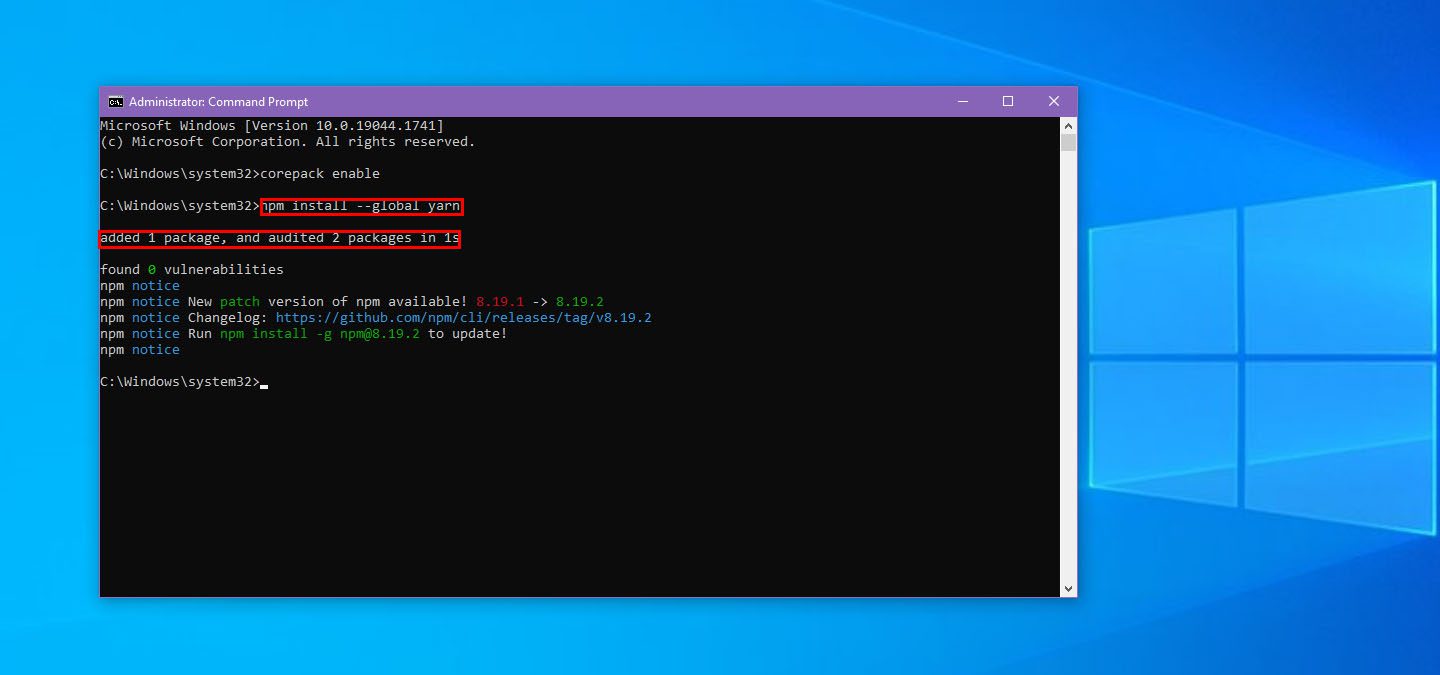
#7. CLI izlazu će biti dodat 1 paket i revidirana 2 paketa za 1 s kada instalacija bude uspešna.
Možete proveriti instaliranu verziju Yarn-a da biste potvrdili da li je instalacija bila uspešna ili ne. To je to!
Instalirajte Yarn na Windows koristeći Scoop
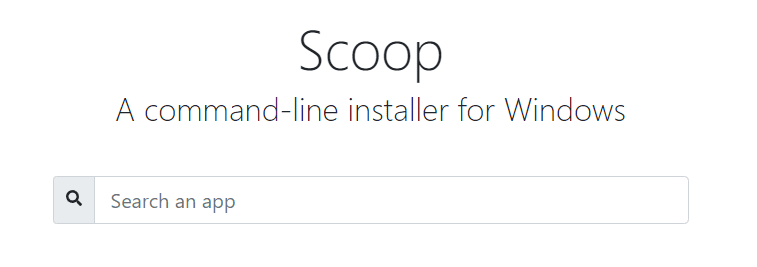
Još jedan zgodan način da instalirate Yarn na Windows bez pokretanja bilo kakvog instalacionog programa je Scoop. To je instalater paketa za Windows. Alat radi preko aplikacije PowerShell. Većina stručnih programera koristi Scoop, tako da se smatra da ovo već imate na svom Windows sistemu.
Ako nemate Scoop na svom Windows računaru, možete ga preuzeti sa GitHub-a prateći zvanični vodič za instalaciju. Pristupite portalu Scoop Quick Start GitHub da biste instalirali Scoop za nekoliko minuta.
Kada završite, otvorite aplikaciju PowerShell i pokrenite sledeću Scoop komandu da biste instalirali Yarn:
scoop install yarn
Scoop neće nastaviti sa instalacijom ako na vašem računaru nema razvojnog okruženja Node.js. Predložiće vam da to instalirate. Evo komande za pokretanje:
scoop install nodejs
Instalirajte Yarn na Windows koristeći Chocolatey

Iskusni programeri redovno koriste Chocolatey za upravljanje paketima za Windows. Ako ga imate na računaru, možete instalirati Yarn i koristeći Chocolatey.
Ako nemate ovu alatku, možete posetiti Installing Chocolatey da biste je dobili. Kada završite sa instaliranjem Chocolatey-a, otvorite komandnu liniju da pokrenete sledeću komandu koja automatski instalira Yarn:
choco install yarn
Ako nemate Node.js runtime, Chocolatey će ga sam instalirati.
Završne reči za instaliranje Yarn-a na Windows-u
Do sada se u članku raspravljalo o osnovama Yarn-a, kao što su šta je, njegove prednosti, svrha i još mnogo toga. Pored toga, otkrili ste i nekoliko načina da instalirate Yarn od nule.
Ako ste novi u razvojnim projektima zasnovanim na JavaScript-u, od ovih koraka ćete imati ogromne koristi. Skratićete deo nagađanja i pretrage na Google-u kako instalirati Yarn na Windows i početi da održavate i upravljate JavaScript paketima na Yarn-u.
Pošto ste zainteresovani za projekte razvoja JavaScript-a, morate da proverite najbolje JavaScript (JS) okvire i JavaScript (JS) UI biblioteke.
Takođe, ako ste iskusan programer i više ste zainteresovani za velike DevOps projekte, morate pogledati i najbolji repo hosting paketa.